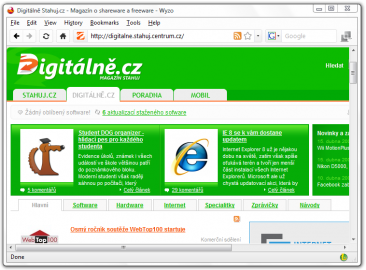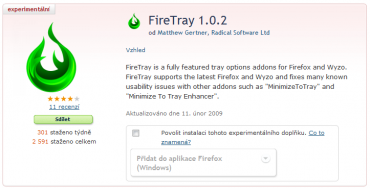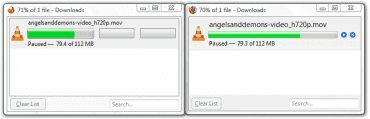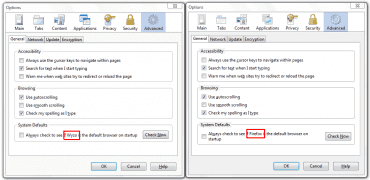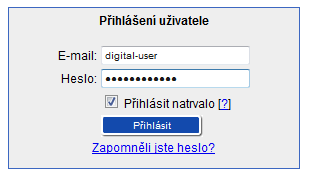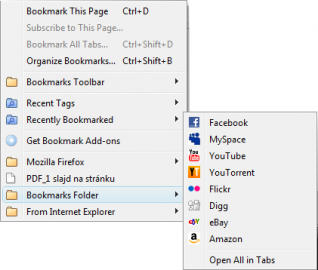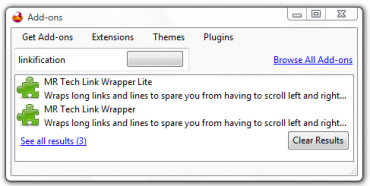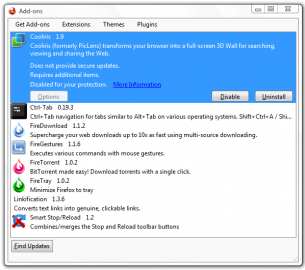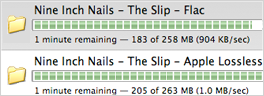Na světě se objevila nová verze programu Wyzo. Jedná se o webový prohlížeč, který má usnadnit a zefektivnit především stahování. V dnešní době jistě není snadné prorazit s novým nápadem, avšak například firmě Google se to podařilo a jejich Google Chrome dneska používá velká spousta lidí po celém světě. Wyzo si tedy zvolilo svou horkou kartu a tou je právě Firefox, kterému snad ani nechtějí tak konkurovat, jako využívat veškerých jeho fanoušků, možností a již navyknutých zvyklostí.
Vzhled programu Wyzo 3.
První spuštění
Ihned při prvním spuštění je vám samozřejmě umožněno nastavit si prohlížeč jako výchozí a také importovat historii a záložky buďto z Firefoxu nebo Internet Exploreru. Je to šikovná věc, která potěší nejednoho uživatele. Avšak když se později podíváme hlouběji, zjistíme, že ne vždy to může být vyhovující.
Rychlejší spouštění
Pokud se nyní podíváte do oblasti u hodin na liště start, můžete zde vidět malou ikonku Wyza. Ta vám bude zaručovat, že při příštím spuštění se aplikace načte daleko rychleji. Samozřejmě vám však bude ale využívat paměť i tehdy, kdy samotný program nebudete používat a nebude mít otevřenou ani jenu jeho instanci.
Doplněk FireTray, který slouží pro rychlejší načítání aplikace.
Podoba
Prostředí je samozřejmě podobné všem ostatním webovým prohlížečům a tak zde najdete například adresní řádek, lištu pro vyhledávání nebo záložky. Na tom by nebylo nic nezvyklého. Ale jakmile se trochu více zaměříte na horní lištu a projdete si jednotlivé vysouvací menu u položek File nebo Tools, pak vás zřejmě ohromí až téměř zrcadlová podobnost s Firefoxem. Samozřejmě trochu přeháním, protože mnozí z vás již mohou mít menu různě editované s přidanými či odebranými prvky, ale základní vzhled se shoduje.
Pokud navíc zabrousíte trochu hlouběji a rozkliknete si například Downloads (Správce stahování), pak vás může nemile překvapit, že s vašimi záložkami a historií se vám přenesly do nového prohlížeče i stažené soubory z Firefoxu. A k tomu je navíc Správce stahování u Wyza vzhledově opět stejný, jako u jeho velkého bratra. Ať už se díváme na rozložení jednotlivých položek nebo zobrazování obsahu.
Nevím, zda je to pouze nekompatibilností s Vistou, ale u tlačítek ve Wyzu se mi nezobrazují popisky, což bych určitě zařadil jako jeden z velkých problémů a nedostatků.
Vlevo můžete vidět Správce stahování Wyza, vpravo Firefoxu.
Nastavení
Přenesme se nyní k položce Nastavení (Options), kterou najdete v horním menu pod tlačítkem nástroje (Tools). Pokud nastavení otevřete, uvidíte velmi známé okno se všemi těmi záložkami, které znáte z Firefoxu. Rozdíly zde najdete většinou jenom v nastavených položkách, které se nepřenáší. Jako je například domovská stránka, která je nastavena na start.wyzo.com. Když se však podíváte na Aplikace, tak zde již vše připravené je a tím pádem vám to v mnohém usnadní práci s nastavováním programů pro otevírání různých souborových typů.
Vlevo opět formulář Nastavení Wyza, vpravo Firefoxu.
Surfování
Když se vzdálíme od vzhledu a začneme surfovat, dříve či později se můžeme dostat na stránky, kde je vyžadováno přihlašovací jméno a heslo. Opět vás může udivit, že s historií, záložkami a staženými soubory se přenesly také tyto údaje. Může to být užitečné v tom případě, že si nechcete obnovovat vzpomínky na všechna ta hesla a máte to tedy bez práce. Avšak může to být problém a také poněkud nebezpečné, pokud věříte jedné aplikaci a s Wyzem se teprve seznamujete. Bez podrobnějšího zeptání se tedy velmi jednoduše dostane do databáze jiného webového prohlížeče a údaje prostě přenese. U toho také vyvstává otázka, zda by vaše přihlašovací údaje neměly být lépe střeženy i u oněch prohlížečů, ze kterých si Wyzo údaje přebírá. Přece jen za hesly můžete mít skryté nejrůznější osobní informace, ke kterým takto dostane přístup zcela cizí aplikace.
Pokud tedy používáte Firefox a podíváte se do nastavení na uložená hesla a pak do Wyza na stejnou položku, najdete dva shodné seznamy (za předpokladu, že jste nechali Wyzo importovat veškeré informace z Firefoxu).
Přihlašovací údaje se vám mohou importovat spolu s dalšími informacemi.
Záložky
Nyní se podíváme na Záložky (Bookmarks). S jejich využitím si řada uživatelů ukládá své oblíbené stránky, aby si nemuseli pamatovat jejich URL adresy a také pro rychlý přístup. Ty si samozřejmě můžete importovat také, s čímž se počítá. Můžete si je dokonce importovat i z více webových prohlížečů nezávisle na předchozím importu. Takže pak máte v menu pod záložkami jak záložky vytvořené ve Wyzu, tak samotné složky pro Internet Explorer a Firefox. Navíc zde najdete složku Bookmarks toolbar, kde si nastavujete, co se vám má zobrazovat v samotném řádku se záložkami, který je ve výchozím nastavení hned pod adresním řádkem.
Záložky rozděleny do několika složek.
Doplňky
Opravdu silnou stránkou Firefoxu jsou doplňky. Právě kvůli nim jej většina lidí používá. Díky doplňkům si totiž můžete svůj prohlížeč vyladit k dokonalosti samotné. Určitě vás tedy potěší, že i Wyzo podporuje systém doplňků. A nejen ledajakých doplňků, ale těch pro Firefox. Pokud máte tedy ve Firefoxu několik oblíbených, bez kterých si již nedokážete představit svoje surfování, můžete si je teď jednoduše nastavit i ve Wyzu. Procedura je stejná jako ve vašem starém prohlížeči.
První možností je najít si doplněk na stránkách addonů pro Mozillu, kde poté kliknete na tlačítko Přidat do aplikace Firefox. Zní to poněkud zmateně, ale doplněk se opravdu nainstaluje do Wyza. U některých doplňků je dokonce v popisu již i napsáno, že se jedná o doplněk pro Firefox a Wyzo.
Vlevo přidání doplňku do Wyza, vpravo FireDownload, který je jak pro Firefox i Wyzo.
Druhá možnost je opět stejná jako pro Firefox. V menu Nástroje si kliknete na Addons a zde si vyhledáte doplněk, který chcete zařadit do svého používání.
Instalace je oproti Firefoxu poněkud pomalejší, ale je to jistě tím, že doplňky nejsou primárně vytvořeny pro Wyzo. Fungují však perfektně.
Když se podíváte na doplňky, které jsou již přidány do instalačního souboru, pak zde můžete najít několik velmi oblíbených a používaných. Prvním z nich je CoolIris, který vám umožňuje prohlížet si obrázky v některých fotogaleriích pomocí dlouhé zdi, na které jsou obrázky umístěny. Tento doplněk mimo jiné spadá do propagační kampaně Wyza jako perfektní funkce, kterou chce oslnit uživatele. Druhým známým je FireGestures, který umožňuje ovládat prohlížeč za použití gest myši. Další z nich uvedu ještě později.
Výchozí doplňky, kterou jsou ve Wyzu hned od nainstalování.
Stahování
Konečně se dostáváme k hlavnímu bodu, který si Wyzo velmi vychvaluje a právě díky tomuto by se z něj mohl stát nový král mezi prohlížeči pro jistý okruh lidí. Avšak když se podíváte na jeho systém podrobněji, odhalíte jisté chyby v plánu, kterými se samozřejmě nijak nechlubí.
První způsob stahování je opět převzat z Firefoxu a proto i stejně funguje. Kliknete na soubor a stáhnete jej.
Druhý způsob je však pro jisté soubory daleko výhodnější. Jmenuje se FireDownload (Ohnivé stahování). Již název naznačuje, že se bude jednat o rychlejší způsob. Ten spočívá ve stahování z více zdrojů najednou. To by se dalo připodobnit ke stahování torrentů, kdy si nejprve stáhnete jeden malý soubor (torrent), který vám poté umožní stahovat kýžený soubor od ostatních uživatelů, jako jste vy. Avšak u FireDownloadu nic neuploadujete. Pouze stahujete, což je oproti torrentům velký rozdíl. A také nestahujete od obyčejných uživatelů data, která si již oni stáhli, ale stahujete přímo ze serveru. Takže Wyzo se serverem naváže několik spojení najednou a stahuje paralelně jednotlivé části onoho souboru. Pokud jste omezeni u rychlosti stahování od poskytovatele, pak vám tento způsob zřejmě moc nepomůže. Pokud však rychlost vašeho stahování omezuje server, ze kterého stahujete, pak můžete stahovat až desetkrát rychleji právě díky tomuto paralelnímu stahování.
Třetí a nový způsob, který zatím Firefox ve výchozím provedení (bez patřičného doplňku) neumí, je stahování torrentů. Wyzo tedy nově nabízí stahovat torrenty bez potřeby instalování dalšího programu nebo doplňku. To je spolu s paralelním stahováním velká novinka, se kterou by chtěl prohlížeč Wyzo prorazit mezi uživateli.
A teď ona chybička, kterou Wyzo zatajuje. Dva nové způsoby stahování jsou totiž pouze vymožeností dvou doplňků, které si mimochodem můžete nainstalovat i ve Firefoxu. Jmenují se FireDownload a FireTorrent a po jejich přidání vám Firefox umožní stejné funkce jako Wyzo.
Ilustrační obrázky pro možnosti stahování z domovské stránky Wyza.
Závěr
Na první pohled skvělý nápad se postupným zkoumáním změní na zoufalý pokus o vytvoření kopie aplikace, která je světově používána a patří ke špičce. Avšak i přes toto uvědomění jistě není Wyzo špatný prohlížeč. Naopak může být perfektní možností pro lidi, kteří nerozumí doplňkům nebo chtějí vyzkoušet něco nového. Takže i když aplikace těží vlastně z doplňků jiného programu, i tak může být výbornou alternativou pro obyčejné uživatele i odborníky.